3 vaikuttavaa MP4-XVD-muunninta: niiden tarjousten, toimintojen ja ominaisuuksien arviointi [2024]
Haluatko muuttaa MP4-videotiedostosi muotoon, joka voi pakata korkealaatuisia videoita laadun heikkenemättä? Sinun on muutettava MP4-tiedostosi XVID-muotoon, jos se on kyllä. Tästä eteenpäin tämä artikkelikatsaus esittelee kolme taitavaa MP4-XviD-muunninta. Sen lisäksi kohtaat myös Tipard Video Converter Ultimaten tehokkuuden, joka voi muuttaa videosi lähes kaikkiin suosittuihin muotoihin. Lisäksi se tarjoaa myös yksinkertaisia vaiheita MP4:n muuntamiseksi XVID:ksi Tipard Video Converter Ultimate -sovelluksella.
Lisätietoja varten tämä artikkeli etsii myös kahta muuta MP4-XviD-muuntimet jotka ovat ilmaisia käyttää ja tarjoavat verkkopalveluita. Tästä syystä toivomme, että pysyt yhteydessä, koska tämä kappale on hyödyllinen.
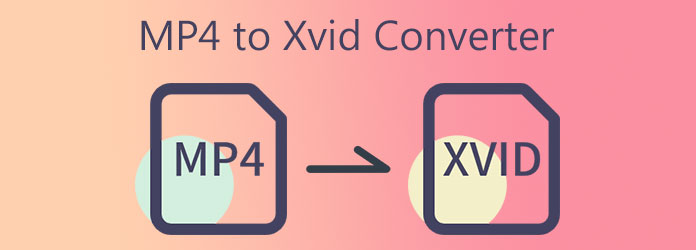
Osa 1. 3 parasta MP4-Xvid-muunninta
1. Tipard Video Converter Ultimate
Ensimmäinen valintasi on Tipard Video Converter Ultimate. Tämän äärimmäisen videomuuntimen avulla voit muuntaa MP4:n XviD:ksi. Tämän ohjelmiston hyvä puoli on, että se tarjoaa ilmaisen ladattavan version, joka voi toimia Windows- ja Mac-tietokoneissa. Se tukee yli 1000 tiedostomuotoa, joiden avulla voit muuntaa videotiedostosi tukemaan mitä tahansa laitetta ja käyttöjärjestelmää. Markkinoilla on videomuuntimia, jotka eivät tarjoa muokkausominaisuuksia, mutta eivät Tipard Video Converter Ultimate -ominaisuuksia. Siten sen avulla voit parantaa ja muokata videoita ja elokuvaleikkeitä ennen niiden muuntamista. Voit rajata, kiertää, jakaa, lisätä suodattimia ja vesileimoja ja kääntää videoitasi. Lisäksi siinä on Video Enhancer, joka voi parantaa videon resoluutiota, vähentää videon tärinää, poistaa videokohinaa ja optimoida videoidesi kirkkauden ja kontrastin.
Tämä viesti esittelee sinulle myös sen upeat ominaisuudet nähdäksesi Tipard Video Converter Ultimaten tehokkuuden. Sen lisäksi se opastaa sinua MP4:n muuntamiseksi XviD:ksi tämän ohjelman avulla.
Tipard Video Converter Ultimaten erinomaiset ominaisuudet:
- 1. Siinä on intuitiivinen ja suoraviivainen käyttöliittymä.
- 2. Se tarjoaa ilmaisen ladattavan version.
- 3. Ohjelmisto tarjoaa premium-versiot.
- 4. Siinä on GPU-kiihtyvyys.
- 5. Se on vapaa viruksista ja haittaohjelmista.
- 6. Se voi muuntaa videotiedostoja 70X nopeammalla muunnosnopeudella.
- 7. Sen avulla voit luoda musiikkivideoita monilla teemoilla.
- 8. Sen avulla voit luoda 3D- ja GIF-tiedostoja.
- 9. Siinä on esikatselutoiminto.
Kuinka muuntaa MP4 XviD:ksi Tipard Video Converterissa
Vaihe 1Napsauta painiketta download painiketta, joka sopii tietokoneellesi, jotta saat Tipard Video Converter Ultimaten. Voit siis valita joko Windows- tai Mac-version. Asenna ja avaa sitten ohjelmisto ja napsauta Muunnin työkalu.

Vaihe 2Kun olet valinnut Muunnin työkalu, uusi näyttö avautuu. Klikkaa + symboli käyttöliittymän keskellä lisätäksesi MP4-videotiedoston. Voit myös ladata useita tiedostoja, jotka haluat muuntaa.

Vaihe 3Kun lataat videotiedostoja, voit valita useita videomuotoja napsauttamalla Ulostuloasetus videolähdön vieressä. Sen jälkeen huomaat a hakupalkki alla olevia vaihtoehtoja saadaksesi tarvitsemasi tiedostomuodon nopeasti.

Vaihe 4Tämä ohjelma tukee monia formaatteja, voit jopa muuntaa DAV MP4: lle helposti. Kun napsautat Hakukentän, tyyppi XviD ja ota muutokset käyttöön valitsemalla se.

Vaihe 5Lopuksi, kun olet suorittanut kaikki yllä olevat vaiheet, voit nyt valita tiedoston sijainnin uudelle videotiedostolle. Siirry kohtaan Tallenna kohteeseen -osiosta voit valita tiedoston sijainnin. Napsauta sen jälkeen ystävällisesti Muunna kaikki -painiketta näytön alapuolella aloittaaksesi muunnosprosessin.

Voit myös käyttää tätä tapaa muuntamiseen MP4 MOV: lle, MP4 ja MP3, Ja enemmän.
2. Freemake Video Converter
Toinen vaihtoehto on Freemake Video Converter. Tämä ohjelmisto on 100% ilmainen ja voi muuntaa MP4:n XviD:ksi. Lisäksi se voi myös muokata videoitasi suosittuihin muotoihin, kuten MP4, AVI, WMV, MKV, MP3, 3GP, DVD, SWF, FLV, XviD, TS, DivX MTS ja monet muut. Tämän mukaisesti voit myös muuntaa videotiedostoja, jotka tukevat mitä tahansa laitetta, kuten Apple iPhone, iPad, Sony PSP, Xbox, Samsung, Google Android ja paljon muuta.
Plussat:
- 1. Sen avulla voit lisätä minkä tahansa tekstitystyypin videoelokuviisi.
- 2. Se tukee 4K- ja Full HD -videoita.
- 3. Se voi kopioida ja polttaa DVD- tai Blu-ray-tiedostoja.
Miinukset:
- 1. Ohjelmisto puskuroi joskus.
- 2. Siinä on vain rajoitetut muokkausominaisuudet.
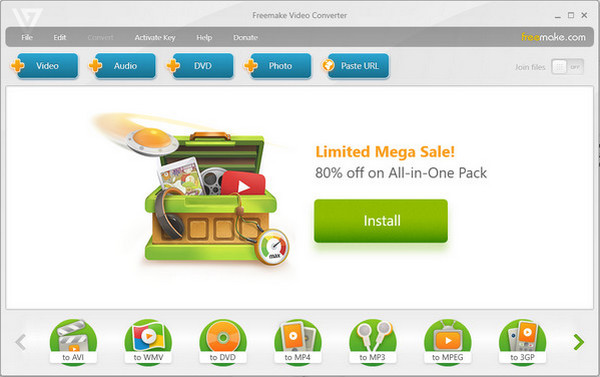
3. FreeConvert.com
FreeConvert on toinen erinomainen MP4-XviD-muunnin, joka on ilmainen ja jonka avulla voit muuntaa Internetin kautta. Tämä ohjelmisto ei vaadi sinun lataamista ja asentamista tietokoneellesi. Siten sen avulla voit muuntaa videokentän toiseen tiedostomuotoon verkossa. Videonmuunninohjelmiston avulla voit myös muuntaa useita tiedostoja kerralla. Muunnosprosessin nopeus riippuu kuitenkin siitä, kuinka monta tiedostoa lataat.
Plussat:
- 1. Se on helppo ja turvallinen käyttää.
- 2. Siinä on vedä ja pudota -menetelmä.
- 3. Se tukee lähes kaikkia suosittuja formaatteja.
Miinukset:
- 1. Sen tiedostokoko on vain 1 Gt.
- 2. Se vaatii vahvan Internet-yhteyden.
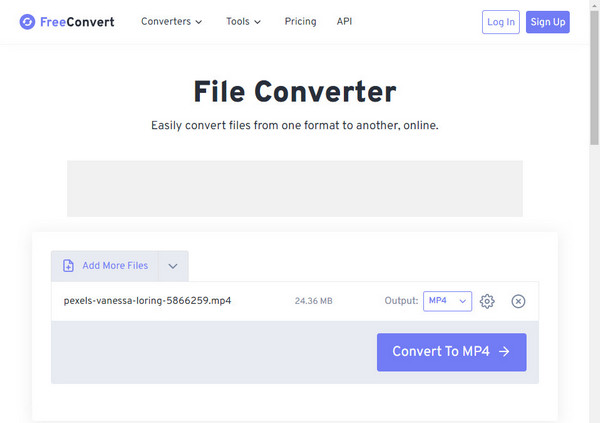
Osa 2. Muuntajien vertailu
| MP4-XviD-muuntimet | Helppokäyttöisyys | Video Enhancer -työkalu | Useita videomuunnoksia | Ominaisuuksien muokkaus |
|---|---|---|---|---|
| Tipard Video Converter Ultimate | Erittäin helppo |  |
 |
 |
| Freemake Video Converter | Helppo |  |
 |
 |
| freeconvert.com | Helppo |  |
 |
 |
Osa 3. MP4-XviD-muuntimien usein kysytyt kysymykset
Mitä eroja MP4:n ja XviD:n välillä on?
MP4 on multimediatiedostosäiliö, joka tallentaa mediasisältöjä, kuten videoita, ääntä ja musiikkia, tekstityksiä, tekstejä ja kuvatiedostoja. Toisaalta XviD on videokoodekki, joka voi pakata videotiedostoja pienentääkseen niiden tiedostokokoa.
Voinko käyttää XviD-koodekkia elokuvatiedostojen katseluun?
Kyllä, on helppoa käyttää XviD-koodekkia elokuvatiedostojen toistamiseen. Tämän seurauksena voit luottaa tietokoneesi sisäänrakennettuun VLC Media Playeriin, koska se tukee XviD-tiedostoja XviD-koodekilla.
Voinko toistaa XviD-videoita Windowsissa?
Kyllä, on helppoa käyttää XviD-koodekkia elokuvatiedostojen toistamiseen. Tämän seurauksena voit luottaa tietokoneesi sisäänrakennettuun VLC Media Playeriin, koska se tukee XviD-tiedostoja XviD-koodekilla.
Yhteenveto
Lopuksi, kun luet tämän artikkelikatsauksen, oletamme, että voit lopulta valita tehokkaimman MP4-XviD-muunnin. Näin ollen voit luottaa Tipard Video Converter Ultimateen, koska sen avulla voit muokata MP4:si XviD:ksi 70 kertaa nopeammalla nopeudella. Se tarjoaa myös erätiedoston muuntamisen, jonka avulla voit ladata videotiedostoja ja muuntaa ne kerralla XviD-muotoon menettämättä videoidesi korkeaa laatua. Noudata annettuja ohjeita, jotta voit käyttää tätä ohjelmistoa tehokkaasti.
Älä myöskään unohda jakaa näitä tietoja muiden ihmisten kanssa auttaaksesi heitä valitsemaan parhaan MP4-XviD-muuntimen ja saavuttamaan muunnos onnistuneesti. Ja jos sinulla on muita huolenaiheita, älä epäröi ottaa meihin yhteyttä, viestiä tai lähettää sähköpostia. Haluamme sinun tietävän, että haluamme mielellämme auttaa sinua ja käsitellä huolenaiheitasi.







